Přenášení souborů mezi Androidem a Windows 11 přes Bluetooth

Návod, jak odesílat nebo přijímat soubory mezi zařízením Microsoft Windows 10 a Android zařízením pomocí Bluetooth souborového přenosu
I když není nástroj prohlížeče Opera příliš populární na chytrých telefonech Android, nelze jej ignorovat kvůli skvělým funkcím, jako je podpora kryptopeněženky, snadná dostupnost a bezplatné služby VPN. Opera Free VPN pro Android navíc přišla s novými vestavěnými aktualizacemi.
Jak je Opera VPN na Androidu přínosná?
Povolení bezplatné Opera VPN na Androidu
Chcete-li pokračovat v procesu, musíte si do telefonu nainstalovat prohlížeč Opera prostřednictvím Obchodu Google Play. Pokud již máte prohlížeč v telefonu, pokračujte následujícími kroky.
Krok 1 : Začněte spuštěním prohlížeče Opera v zařízení Android.
Krok 2 : Zkontrolujte pravý dolní roh, kde je vyznačeno logo Opera, a klepněte na něj.
Krok 3 : Z rozbalené nabídky vyberte Nastavení .
Krok 4 : Přepněte na kartu VPN.
Když na svém Androidu povolíte bezplatnou VPN Opera, ve výchozím nastavení je použitelná pouze na soukromých kartách. To znamená, že pro přístup ke službám VPN musíte otevřít soukromý nebo anonymní režim.
Jaké kroky byste tedy měli podniknout, abyste mohli procházet online se stále připojenými službami VPN?
Krok 1 : Znovu spusťte prohlížeč Opera.
Krok 2 : Přejděte do Nastavení kliknutím na ikonu Opera a klepněte na text VPN.
Krok 3 : Zde musíte zrušit zaškrtnutí možnosti „Použít VPN pouze pro soukromé karty“.
Při tomto kroku bude prohlížeč Opera procházet kolem vyhledávače. Nyní, když budete hledat cokoli, výsledek bude téměř podle přidané polohy.
Viz také:-
10 nejlepších aplikací pro Android VPN – Top 10... Aplikace VPN hrají velkou roli při ochraně vašeho online soukromí – zejména při používání veřejných sítí. Jak je trh zaplaven...
Jak používat bezplatnou VPN v prohlížeči Opera?
Nyní, když již máte bezplatný prohlížeč VPN a nastavení jsou povolena tak, jak jste chtěli, začněte procházet cokoli. Změňte zemi, skryjte síť procházení, získejte přístup k zablokovaným webovým stránkám nebo si stáhněte torrent soubory, cokoli si budete přát.
Řekneme vám, jak můžete změnit zemi a nechat bezplatnou Opera VPN, aby zbytek věcí udělala za vás.
Než budete pokračovat, ujistěte se, že je vaše VPN povolena a že není zaškrtnuto políčko „Použít VPN pouze pro soukromé karty“.
Krok 1 : Otevřete prohlížeč Opera.
Krok 2 : Do vyhledávacího pole zadejte adresu URL, ke které chcete získat přístup.
Krok 3 : V levém horním rohu byste mohli najít možnost VPN, klepněte na ni. Můžete také zapnout nebo vypnout bezplatnou VPN podle výběru.
Krok 4 : Vyberte možnost „Nastavení“, která je k dispozici pod vyskakovacím oknem.
Krok 5 : Vyberte Virtuální umístění a z dalšího seznamu vyberte Ameriku, Asii nebo Evropu.
Zároveň můžete vidět, kolik dat bylo využito prostřednictvím bezplatných služeb VPN.
Můžete také použít Check Data Usage by Systweak ke sledování vaší dostupnosti internetu, protože sleduje data a upozorní vás, když se blíží překročení limitu. Navíc se vaše mezipaměť automaticky vymaže jedním klepnutím a internetové služby lze dále optimálně přizpůsobit.
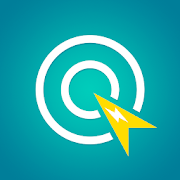
Nyní, když jste si vědomi výhod bezplatné VPN, můžete se společně podívat na VPN pro Windows a Mac . Pro další referenci je také k dispozici seznam nejlepších bezplatných VPN pro všechny uživatele iPhone a iPad .
Závěr
Přestože se Opera pokoušela nabízet bezplatné aplikace VPN již dříve, po nějaké době přestala. Mnoho společností vám také účtuje další peníze za VPN.
Ale nyní, když Opera free VPN poskytuje služby všem uživatelům na jejich telefonech Android, situace se mnohem zjednodušila. Šťastné skryté procházení!
Návod, jak odesílat nebo přijímat soubory mezi zařízením Microsoft Windows 10 a Android zařízením pomocí Bluetooth souborového přenosu
Mnoho modelů telefonů Samsung, včetně Galaxy S21, má problémy s Wi-Fi voláním. Instalace aplikace VoWiFi může problém vyřešit.
Máte Amazon Fire a přejete si nainstalovat Google Chrome? Naučte se, jak nainstalovat Google Chrome pomocí APK souboru na Kindle zařízeních.
Chcete organizovat systém záložek na tabletu Amazon Fire? Přečtěte si tento článek a naučte se, jak přidávat, mazat a editovat záložky nyní!
Návod, který vás provede tím, jak aktivovat možnosti vývojáře a USB ladění na tabletu Samsung Galaxy Tab S7.
Hledáte návod, jak vymazat data prohlížení, historii, mezipaměť a cookies v Amazon Fire? Tento průvodce vysvětluje všechny osvědčené metody srozumitelným jazykem.
Máte problém s tím, že se váš Amazon Fire tablet nezapne? Přečtěte si tento článek a objevte podrobné metody, jak tento problém vyřešit.
Je těžké zpochybnit popularitu Fitbitu, protože společnost poskytuje pravděpodobně nejlepší fitness trackery nebo smartwatches pro uživatele Androidu i iOSu.
Příběhy na Facebooku mohou být zábavné na vytváření. Zde je návod, jak vytvořit příběh na vašem zařízení Android a počítači.
Vyřešte problém, kdy se Samsung Galaxy Tab A zasekl na černé obrazovce a nezapne se.








